Le Mod di Sims 4 non Funzionano: Come Risolvere
6 min. read
Updated on
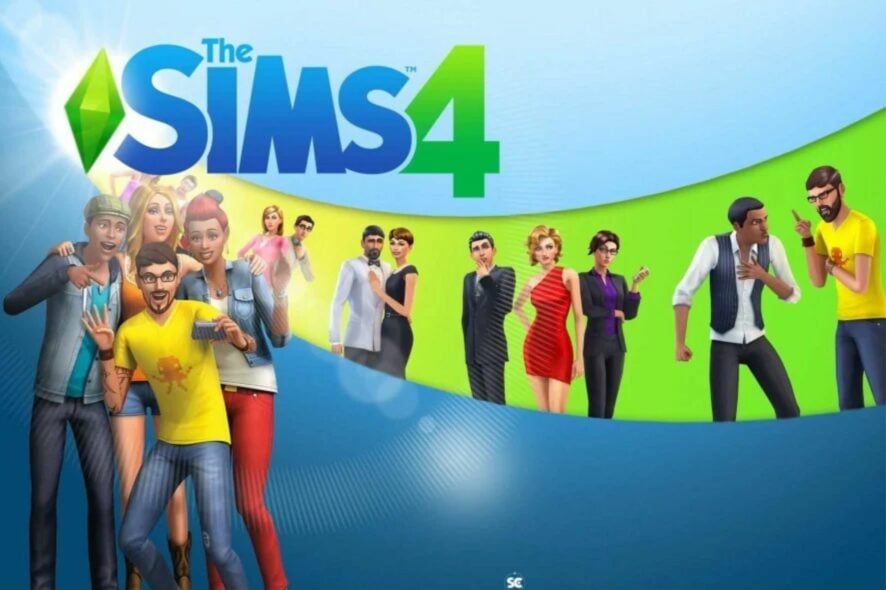
Il gioco di simulazione di vita The Sims 4 può essere migliorato con varie mod che aggiungono nuove funzionalità.
Le mod sono contenuti creati dai giocatori per il gioco. Tuttavia, le mod non sempre funzionano, si caricano e vengono visualizzate su Sims 4.
Se le tue mod di Sims 4 non funzionano o non vengono visualizzate nel gioco, continua a leggere per scoprire come risolvere il problema e riprendere a giocare senza preoccupazioni.
Perché le mie mod non funzionano su Sims 4?
Le tue mod potrebbero essere state disabilitate dopo un aggiornamento, oppure potresti aver scaricato mod incompatibili o meno recenti che semplicemente non funzionano con Sims 4.
Un intero gruppo di mod potrebbe non caricarsi a causa di uno corrotto o perché la cache di Sims 4 potrebbe essere danneggiata.
Come si fa a sapere se una mod di Sims 4 è rotta?
Potrebbe esserci un mod rotto se riscontri problemi minori giocando a Sims 4. Ad esempio, i Sims che fanno cose strane, come camminare sui muri, è un segno di un problema di mod rotto.
Una mod non funzionante sta probabilmente interrompendo il gioco quando accadono cose strane su Sims 4.
Per identificare una mod danneggiata, prova a spostare tutte le tue mod dalla cartella originale a un’altra. Quindi riporta ogni mod nella cartella Mods di Sims 4 una alla volta.
Come posso risolvere il problema con le mod di Sims 4 che non funzionano?
1. Controlla la compatibilità delle mod
Se i mod non vengono visualizzati su Sims 4, verifica innanzitutto che siano compatibili con Sims 4.
Le mod precedenti per i vecchi giochi di Sims non sono supportate da Sims 4. Una mod scaricata potrebbe non essere stata aggiornata per l’ultima versione.
Apri la pagina web da cui hai scaricato una mod per verificarne la compatibilità. La pagina di download di una mod dovrebbe infatti fornire sufficienti informazioni sulla compatibilità.
Assicurati di aver scaricato una mod dalla giusta categoria di giochi Sims e controlla un registro delle modifiche se la pagina di download ne include una.
2. Decomprimere i pacchetti mod
- Fai clic sul pulsante della barra delle applicazioni di Esplora file, quindi apri questo percorso di cartella:
Electronic artsSims 4Mods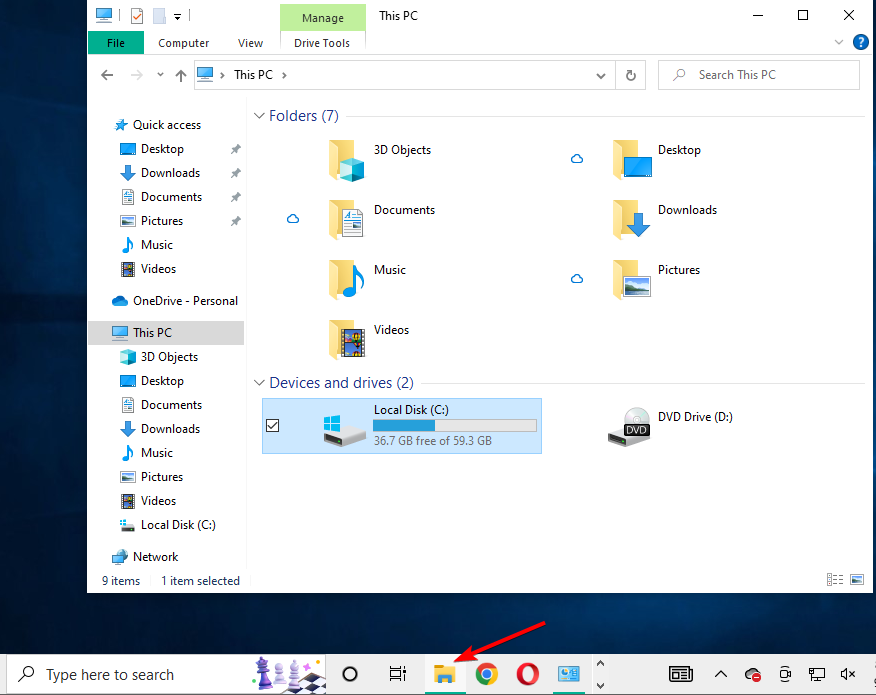
- I tuoi pacchetti mod devono essere decompressi e nel formato di cartella standard. In caso contrario, dovrai decomprimere una mod facendo clic con il pulsante destro del mouse e selezionando Estrai.
Assicurati che le tue mod siano nei formati decompressi corretti. Per fare ciò, dovrai controllare se ci sono delle mod zippate nella tua cartella Mods. Se è così, allora questa è la causa delle mod che non vengono visualizzate su Sims 4.
3. Disinstalla e reinstalla Sims 4
- Premi Windows + R contemporaneamente per aprire la finestra Esegui comando.
- Scrivi Appwiz.cpl nel campo di ricerca, quindi premi OK e si aprirà la finestra Programmi e funzionalità.
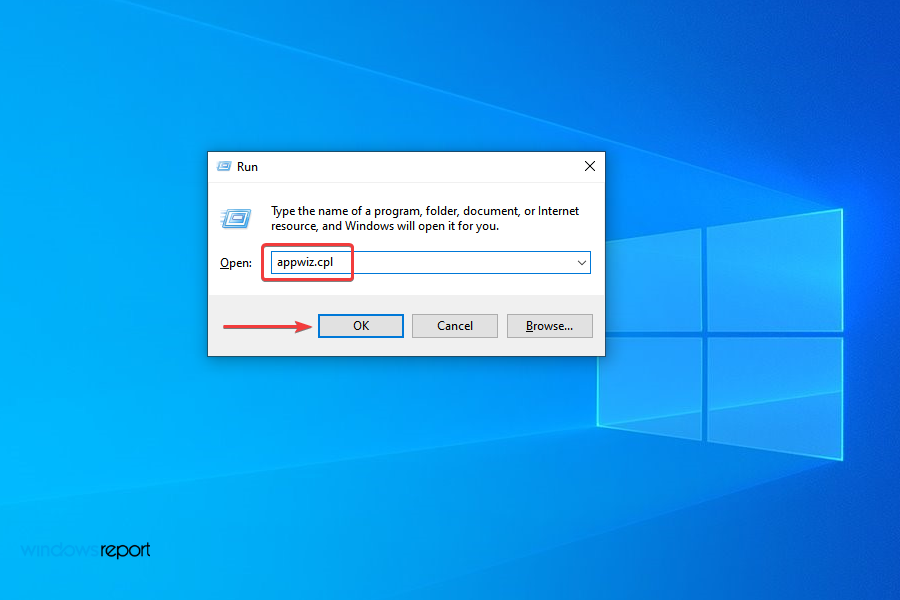
- Cerca Sims 4 nell’elenco, seleziona il gioco e fai clic su Disinstalla.

- Segui i passaggi visualizzati e il gioco verrà disinstallato.
- Una volta che il gioco è stato disinstallato con successo, puoi tornare alla piattaforma utilizzata per giocare e reinstallarlo proprio come la prima volta
Inoltre, dovresti assicurarti che il gioco sia stato completamente rimosso prima di reinstallarlo. Per questo, utilizziamo CCleaner, un software gratuito che si assicurerà che non vi siano residui di file sul tuo sistema.

CCleaner
Pulisci a fondo il tuo PC e aggiornalo dopo aver eliminato i file rimanenti nel tuo sistema.4. Controlla se le mod di Sims 4 sono abilitate
- Per prima cosa, esegui il tuo gioco Sims 4 e fai clic sul menu del gioco.
- Seleziona Opzioni di gioco per aprire la finestra.
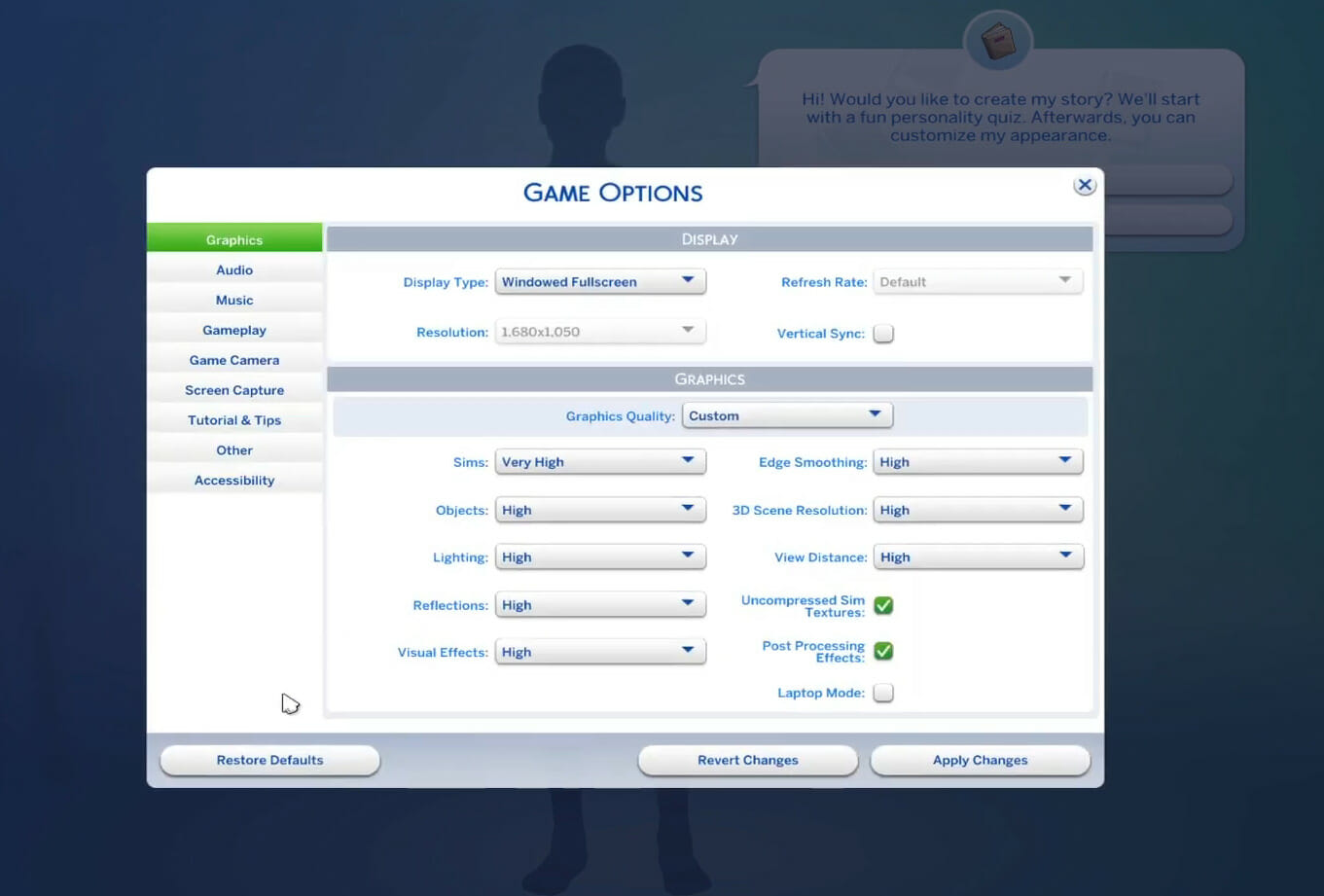
- Adesso seleziona Altro per aprire le opzioni mostrate direttamente sotto.
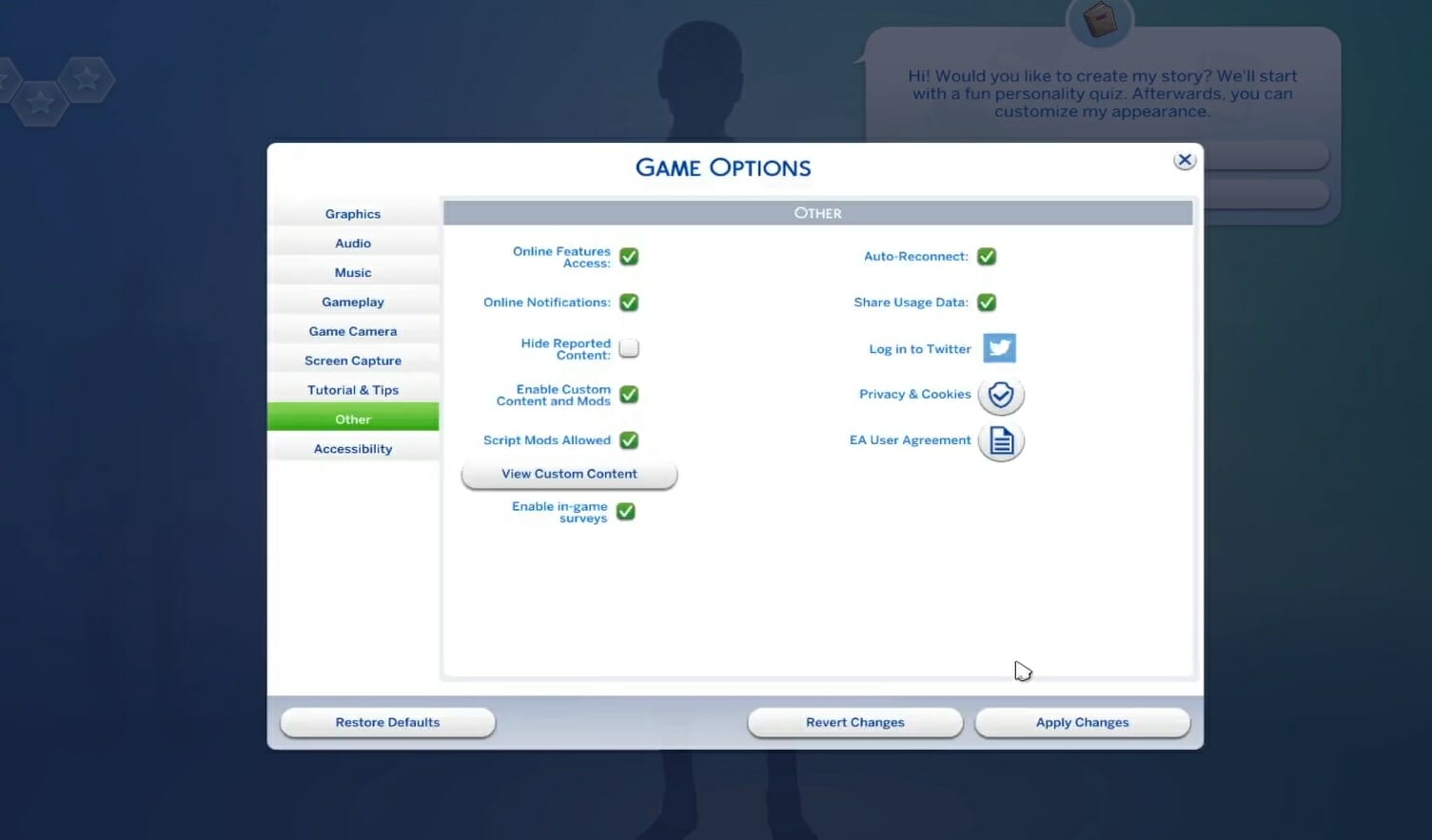
- Seleziona l’opzione Abilita contenuti e mod personalizzati. Adesso seleziona la casella di controllo Mod script consentiti. Infine, non dimenticare di fare clic sul pulsante Applica modifiche.
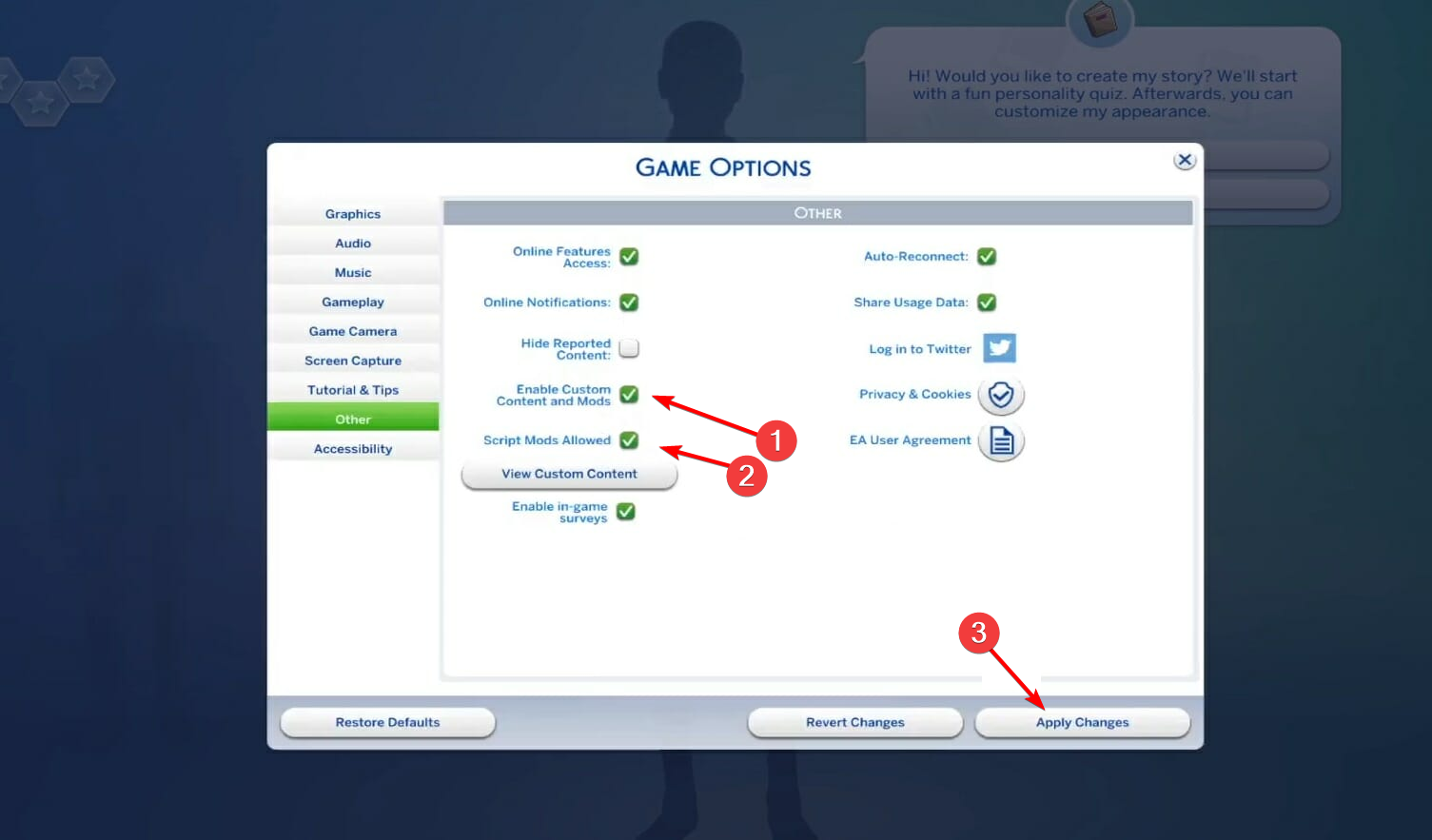
- Riavvia il gioco Sims 4 dopo aver modificato le impostazioni per controllare. Se le mod non funzionavano in Sims 4 dopo un aggiornamento, questa è la soluzione che devi applicare.
5. Seleziona l’opzione Ripara gioco di Origin
- Apri il tuo software client Origin, quindi fai clic sulla scheda I miei giochi.
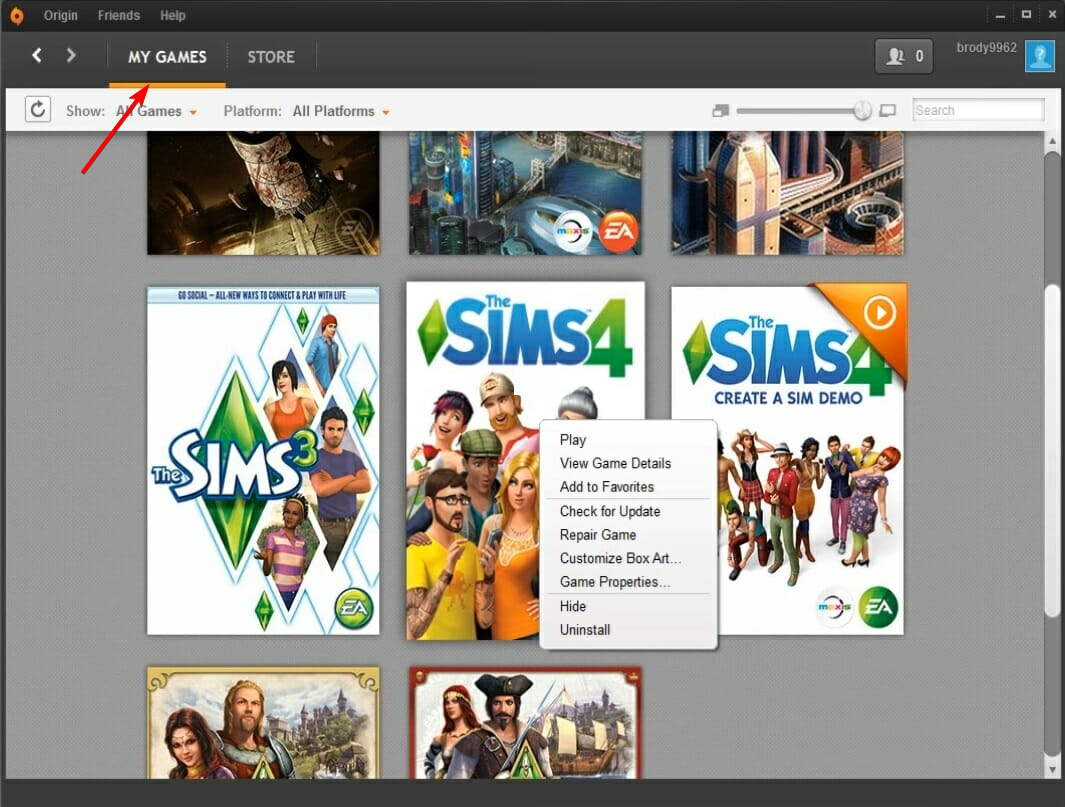
- Fai clic con il pulsante destro del mouse sul tuo gioco Sims 4 per aprire il menu contestuale e seleziona Ripara.
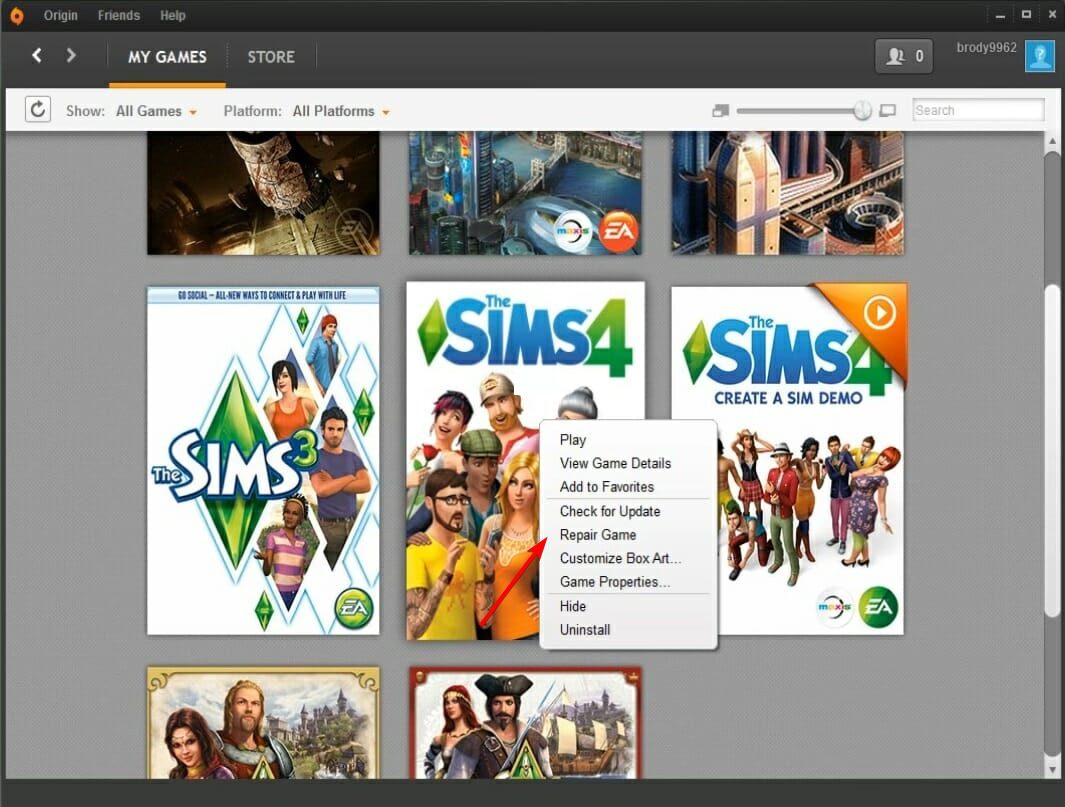
6. Aggiorna Sims 4
- Fai clic su I miei giochi in Origin.
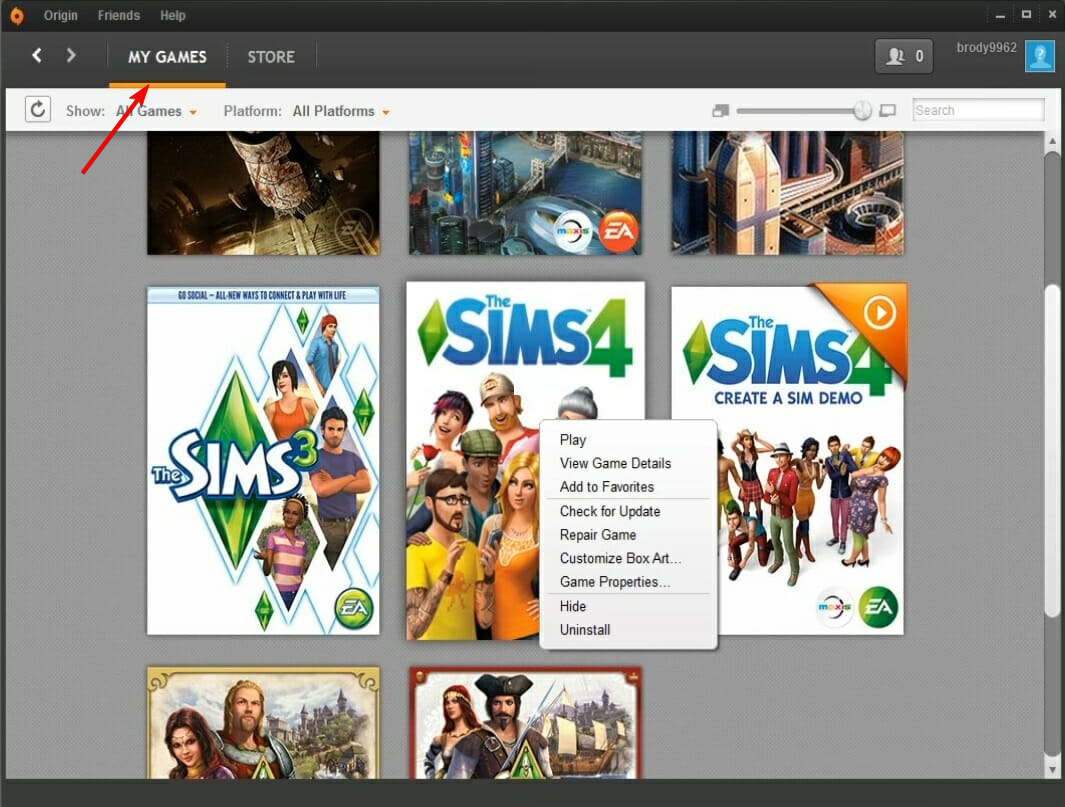
- Fai clic con il pulsante destro del mouse su Sims 4 e seleziona l’opzione Verifica aggiornamenti. Se è disponibile una versione più aggiornata, verrà scaricata e installata.
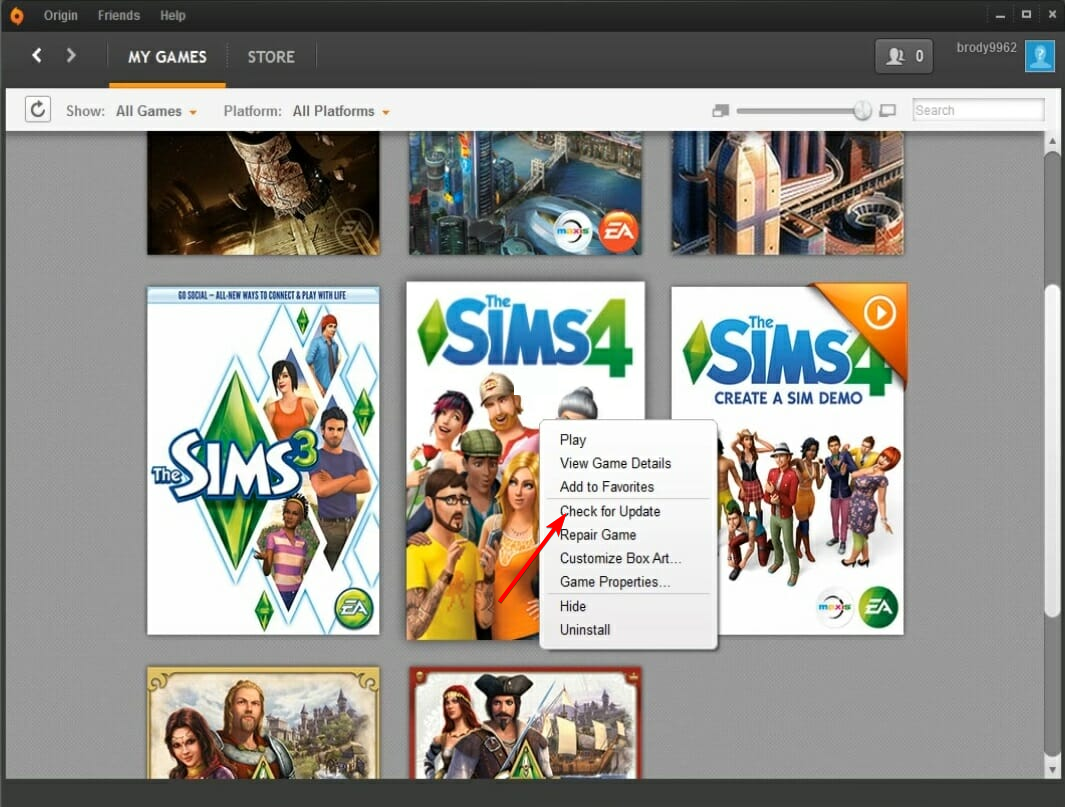
Le versioni precedenti di Sims 4 hanno smesso di supportare completamente le mod. Segui i passaggi precedenti per assicurarti di giocare alla versione più aggiornata di Sims 4.
Nota: gli aggiornamenti EA disabilitano le mod. Quindi, dovrai abilitarli come indicato per la risoluzione tre dopo aver aggiornato Sims 4.
7. Svuota la cartella della cache del gioco
- Innanzitutto, apri Esplora file, cosa che puoi fare premendo contemporaneamente i tasti Windows ed E.
- Apri questa cartella su Esplora file e sostituisci il nome utente con il tuo nome effettivo: C:Utenti*Nome utente*DocumentiElectronic ArtsSims 4
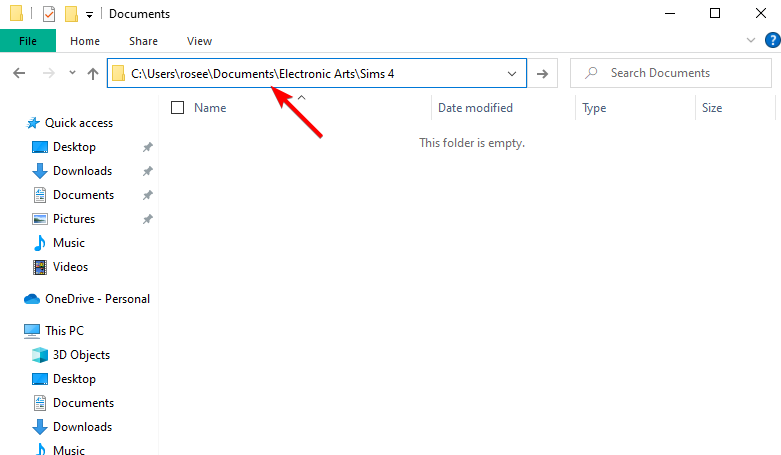
- Successivamente, premi il tasto Ctrl e seleziona i file e le cartelle localthumbcache.package, cache, cachewebkit, astcrash.txt e lotcachedData. Adesso fai clic con il pulsante destro del mouse su di essi, quindi scegli Elimina.
Come faccio a far funzionare le mod di Sims 4 dopo l’aggiornamento?
- Apri il tuo gioco Sims 4, quindi fai clic sul pulsante del menu del gioco.
- Scegli Opzioni di gioco per aprire la finestra.
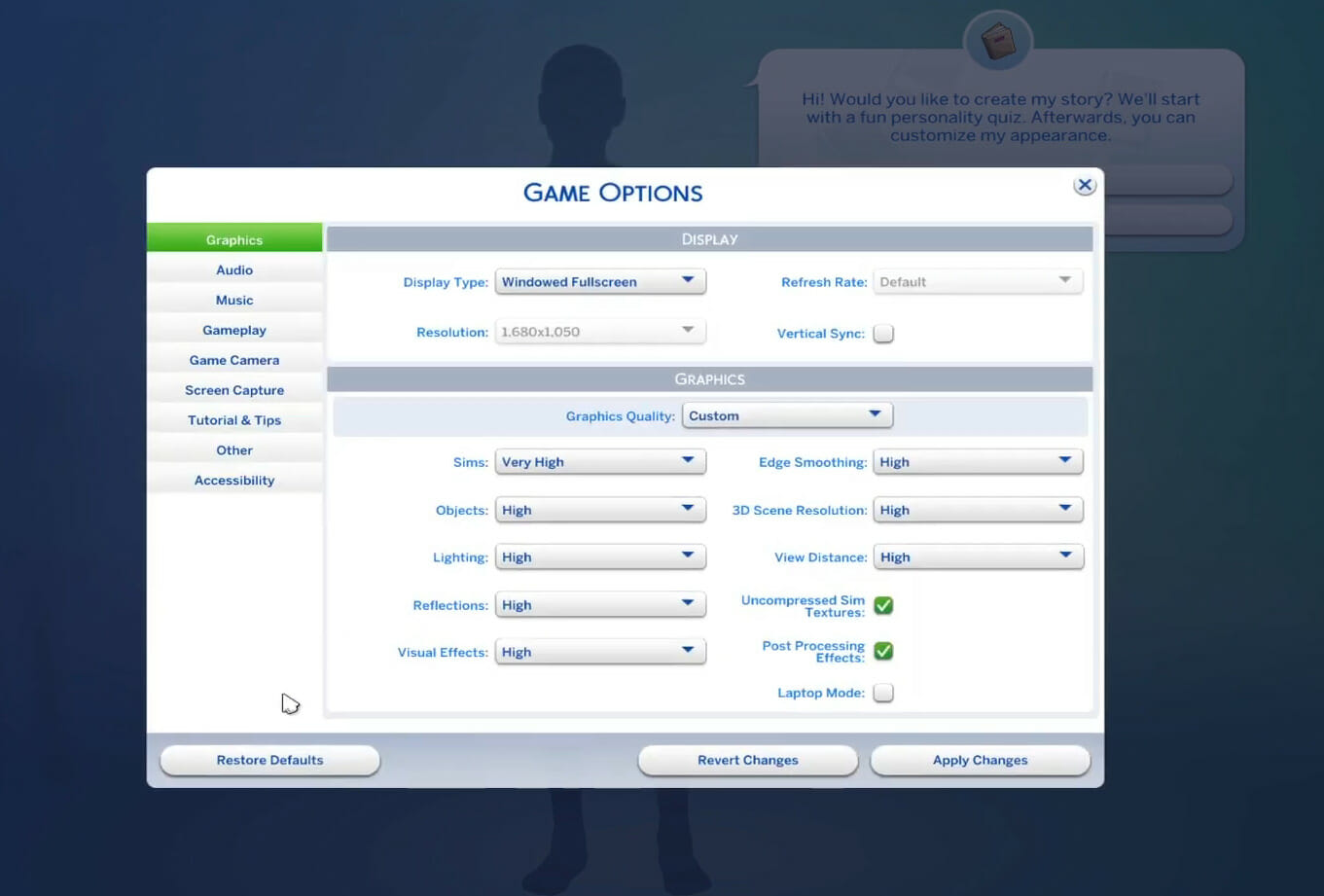
- Seleziona Altro dal lato sinistro, quindi seleziona l’opzione Abilita contenuti e mod personalizzati. Infine, fai clic su Applica modifiche e il gioco è fatto!
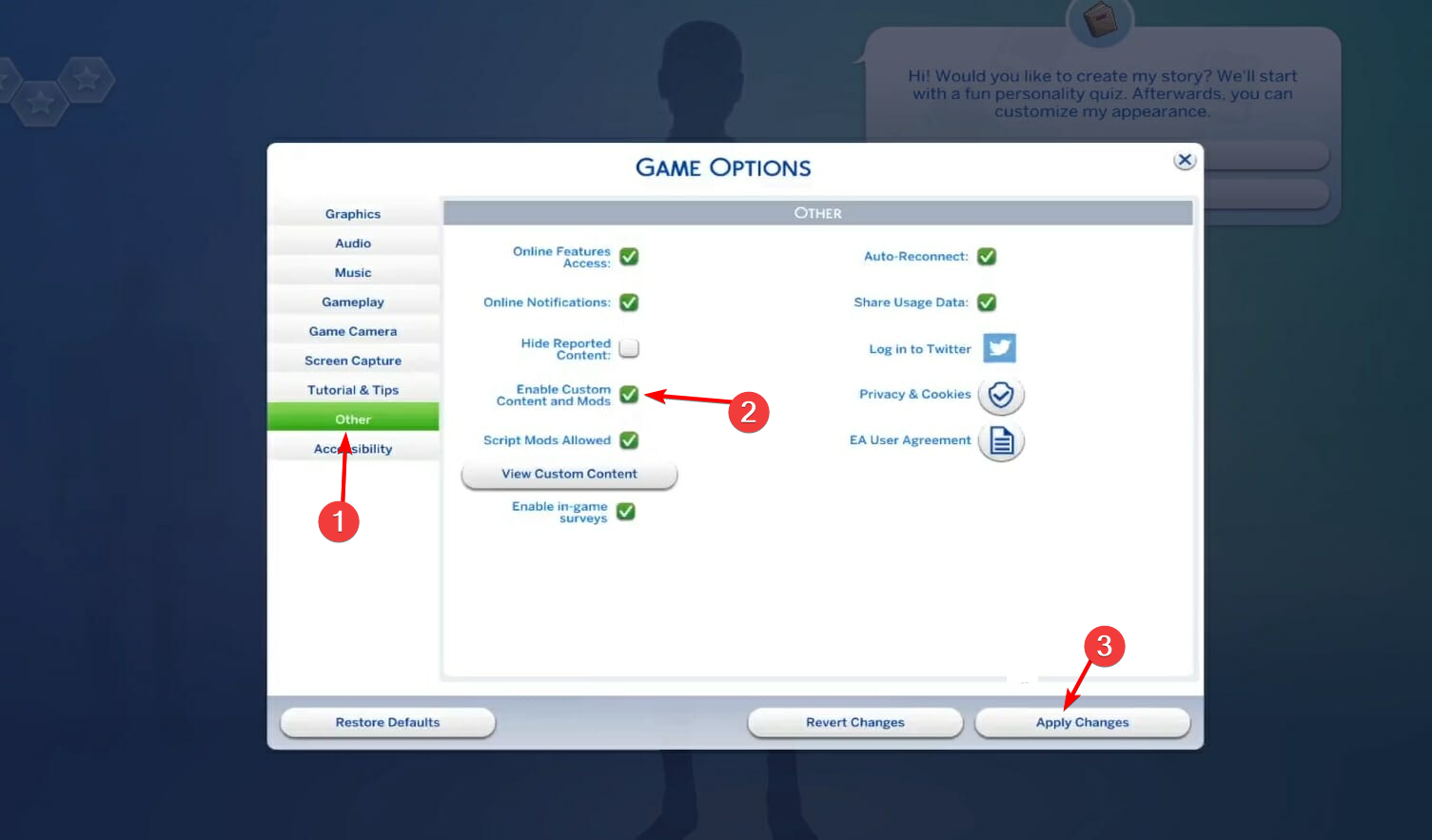
Per utilizzarli, dovrai consentire manualmente qualsiasi contenuto o mod personalizzato scaricato tramite l’interfaccia di gioco. Sfortunatamente, dovrai eseguire i passaggi precedenti per abilitare CC dopo qualsiasi aggiornamento.
Queste sono alcune possibili risoluzioni per correggere le mod che non si inizializzano o non vengono visualizzate in Sims 4.
Se hai bisogno di ulteriore supporto, fai clic su Contattaci nella pagina di aiuto di EA per Sims 4 per inviare un ticket di supporto.
Facci sapere se questa guida ti è stata utile per risolvere il problema di mod di Sims 4 che non funzionano o non vengono visualizzate. E, come sempre, non esitare a condividere con noi i tuoi pensieri e le tue soluzioni. Grazie per aver letto questo articolo!

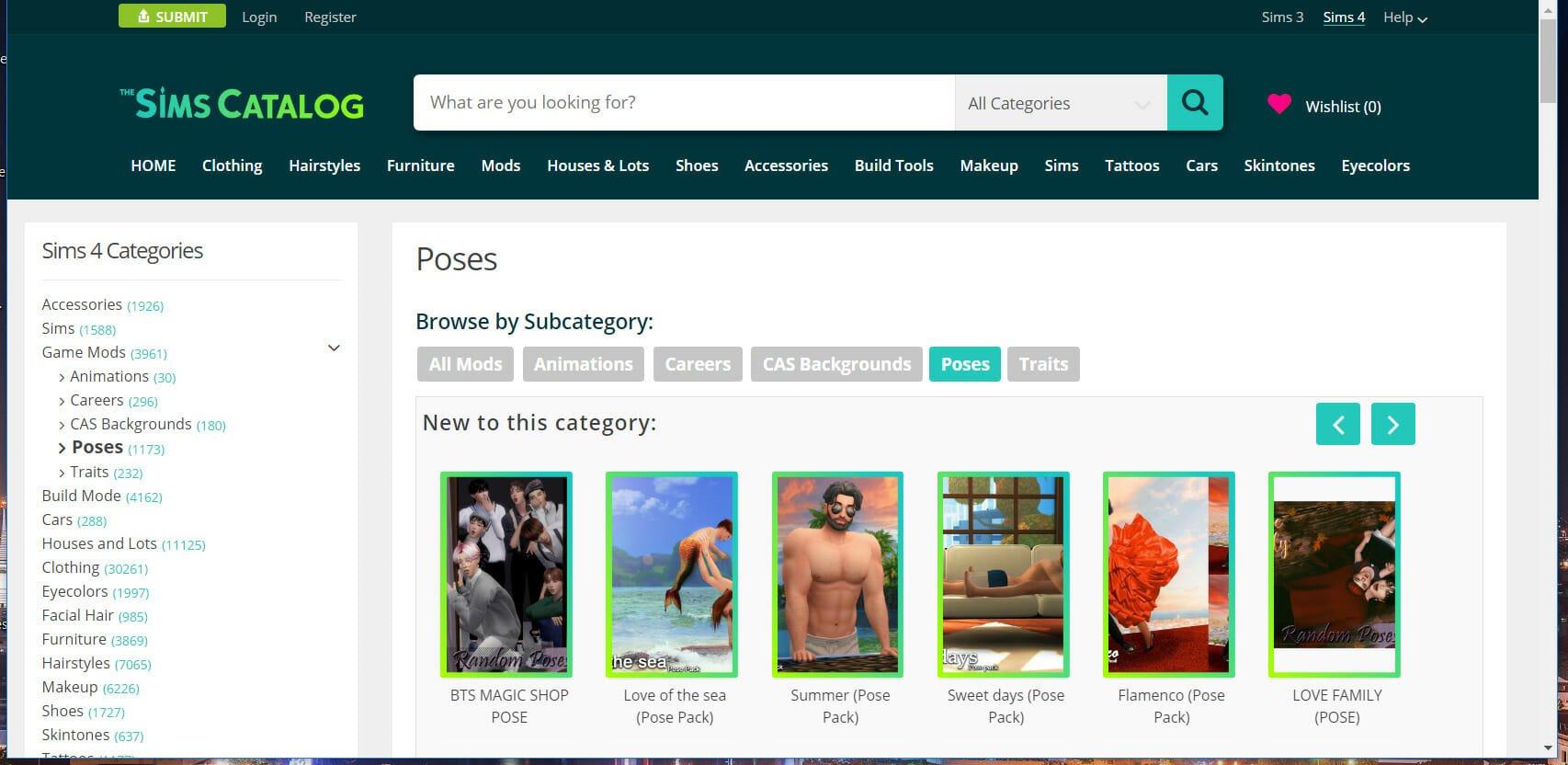






User forum
0 messages